foxmail怎么设置快速回复?相信不少用户对此不是特别了解,分享吧小编就为大家带来foxmail设置快速回复方法介绍,一起来看看吧!
方法步骤
首先启动foxmail,进入主界面,点击右上角图标,依次选择:“工具”-“过滤器”。
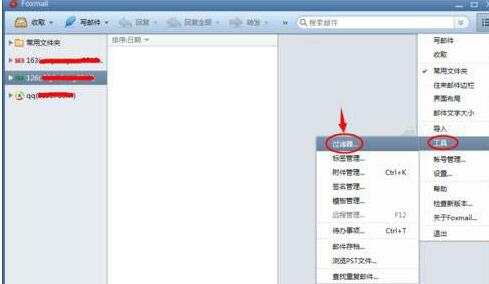
进入过滤器窗口后,选择过滤器应用到哪一个个人邮箱,之后点击“新建”按钮来设置具体的内容。
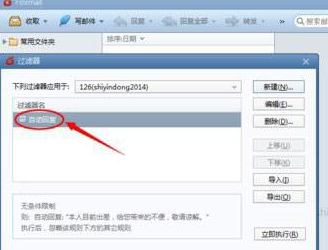
过滤器名称设为“自动回复”,接下来完成这个过滤器的具体内容,对于【执行实机】选择“收取邮件时”;对于【执行条件】选择“无条件限制”。
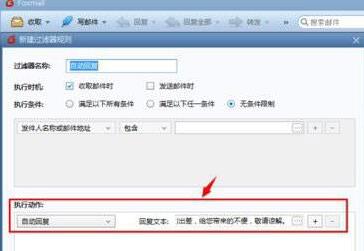
设置【执行动作】为“自动回复”,在后面可以输入具体的回复内容,比如【本人目前出差,给您带来的不便,敬请谅解】,最后点击“确定”按钮。
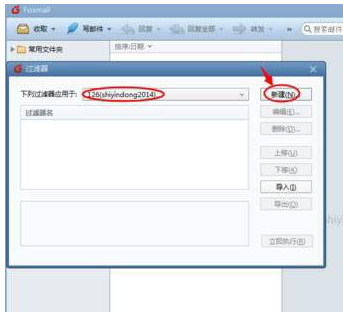
这样就完成了过滤器【自动回复】的全部编写过程,接下来来看看实际的执行效果。
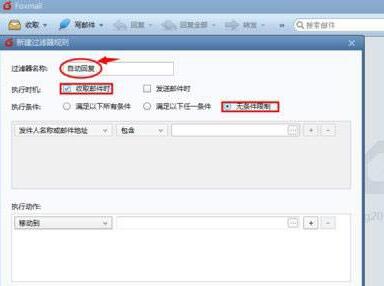
实际效果见图,发送邮件后,会受到自动回复的内容,和上边我们设置的内容是一样的。
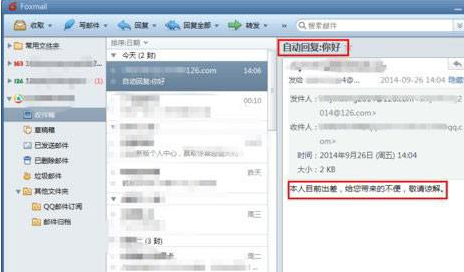
foxmail相关:
以上就是foxmail设置快速回复方法介绍,想了解更多《foxmail》教程,请关注分享吧下载站,每天为你带来最新消息!


















